Сервис позволяет выводить данные на карты Google Maps (см. рис. 1).
Отчет "Карта" может применяться для:
- отображения положения объектов на карте (Клиенты, Заказчики, перемещение грузов итд )
- отображение кластеров объектов на карте
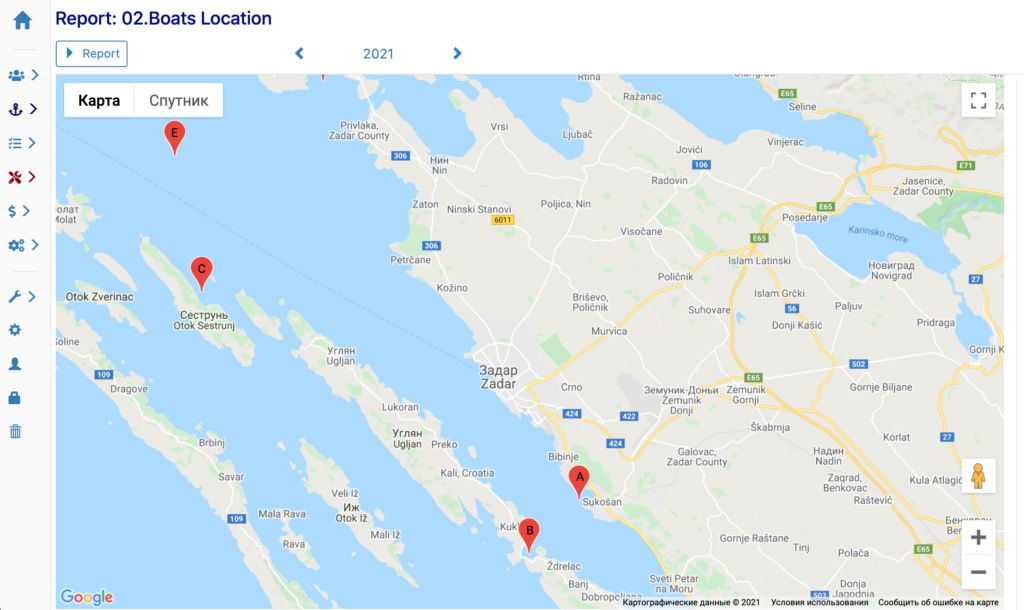
Создать шаблон отчета
Отчет «Карта» строится на базе Универсального отчета. Для создания отчета выберите Меню> Конструктор> Отчеты.
Подменю «Конструкторы» доступно только при наличии прав «Дизайнер».
Список шаблонов отчетов похож на многие другие списки в системе. Вверху находится командная панель с кнопками Добавить, Изменить, Удалить и Копировать.
Чтобы создать новый шаблон отчета, нажмите кнопку «Добавить» и выберите вариант Универсальный.
Настройки отчета "Карта"
Вкладка Шаблон
Настройка не требуется
Вкладка Отображение
Настройка не требуется
Вкладка Источники данных
Перейдите на вкладку Источники данных, чтобы изменить выражения источника данных.
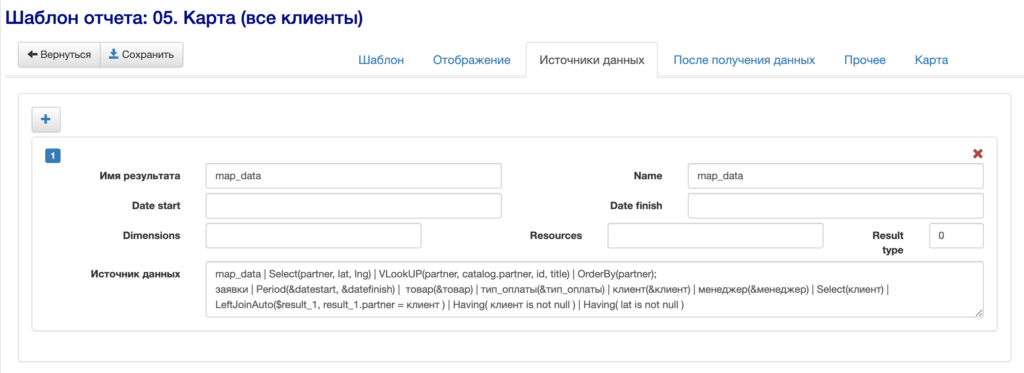
Ключевыми полями для построения отчета «Карта» являются:
- lat – широта геопозиции метки на карте (пример 56.9699256).
- lng - долгота геопозиции метки на карте (пример 40.9265167).
- title – подпись метки, выводится в виде всплывающей подсказки.
Пример:
map_data | Select(partner, lat, lng) | VLookUP(partner, catalog.partner, id, title) | OrderBy(partner)
Вкладка После получения данных.
В поле After get data, ведите выражение: window.mapLocations = report.data.map_data;
где map_data - название источника данных указанное на вкладке Источники данных в поле Name
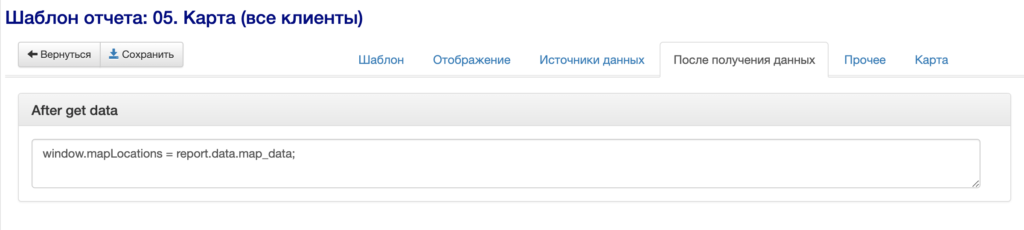
Вкладка Прочее
Перейдите на вкладку Прочее, чтобы изменить изменить следующие настройки:
- Имя -имя отчета, произвольное уникальное имя отчета. (Например карта_1)
- Заголовок - Название отчета выводимое на рабочем столе.
- Комментарий - произвольные комментарии и пояснения к отчету.
- Refresh at start - если необходимо загружать данные в отчет при его открытии.
- Выполнить с полными правами - ограничивает доступ к отчету. Доступен только для пользователей с полными правами.
- Is Published – выводит отчет на дашборд.
- Icon name — введите имя иконки для отчета (см. список имен исконок) в формате — tasks
- Icon color — введите или отредактируйте отчет Цвет значка. Используйте шестнадцатеричные цветовые коды, например (# E6E4E4), подробнее htmlcolorcodes.com
- Вид фильтра по периоду - Если вам нужно отфильтровать данные отчета по периоду или дате, выберите режим фильтрации по периоду.
- Filters - Если вам нужно отфильтровать данные отчета по специальным параметрам.
Вкладка Карта
Перейдите на вкладку Карта, чтобы изменить изменить следующие настройки:
- Has map – включить, активирует режим отчёта Карта
- Latitude start – введите координаты широты центра карты в формате: 55.755650
- Longitude start - введите координаты долготы центра карты в формате : 37.625598
- Zoom – масштаб карты при старте
- API Key - API ключь сервиса Google Maps. Подробно о его получении см. документацию Google Mags API.